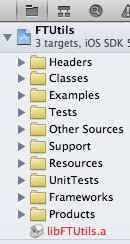json-framework → SBJson
TouchJSON
などが有名のようである。(2011/09時点)
ー SBJson を使用して、JSON 形式データを出力する
値に数値を指定したい場合、NSNumber をセットすればよい。
1 2 3 4 5 6 7 8 9 10 11 12 | NSDictionary *dict0, *dict1; dict0 = [NSDictionary dictionaryWithObjectsAndKeys:@"value00", @"key00", @"value01", @"key01", nil]; dict1 = [NSDictionary dictionaryWithObjectsAndKeys:@"value10", @"key10", @"value11", @"key11", nil]; NSArray *array = [[NSArray alloc] initWithObjects:dict0, dict1, nil]; SBJsonWriter *writer = [[[SBJsonWriter alloc] init] autorelease]; writer.humanReadable = YES; writer.sortKeys = YES; NSLog(@"%@", [writer stringWithObject:array]); |
– 出力結果
1 2 3 4 5 6 7 8 9 10 | [ { "key00" : "value00", "key01" : "value01" }, { "key10" : "value10", "key11" : "value11" } ] |